- 1MATLAB中求解双重积分函数_matlab求解都是参数的双重积分
- 2Windows本地部署Ollama+qwen本地大语言模型Web交互界面并实现公网访问_ollama qwen
- 3python 使用plt画图,解决图片有白边的问题_如何让plt输出的图片没有白边
- 4Verilog Tutorial(2)数据类型和数组简介_verilog 数组
- 5一级造价工程师(安装)- 案例笔记_不平衡报价一定要控制在合理幅度内,为避免引起业主反对,一般可在()以内
- 6pgsql之查看主备复制延迟_pg如何查看主从复制延迟
- 7法律常识(四)消费者权益保护法
- 8【论文阅读笔记】人群计数(Crowd Counting)| 密集群体分析
- 9USB控制器接口手动传递(XHCI Hand Off)的含义及编程实现_xhci hand off什么意思
- 10麒麟V10安装OPenGauss数据库_麒麟操作系统安装opengauss
linux挂载硬盘_虚拟机分配硬盘,Linux格式化挂载
赞
踩
很多朋友一开始给虚拟机的硬盘都很小,用着用着虚拟硬盘就不够了,今天小编就给大伙说说如何给虚拟机添加虚拟硬盘在到Linux系统下分区格式化再到挂载。
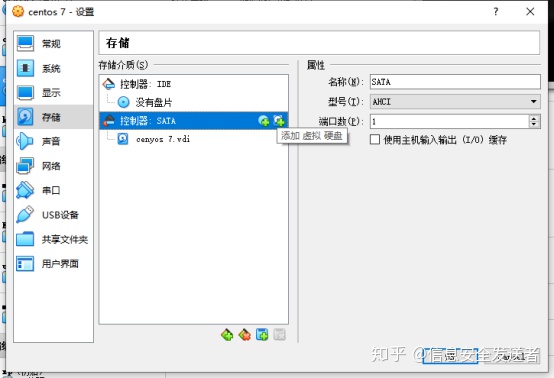
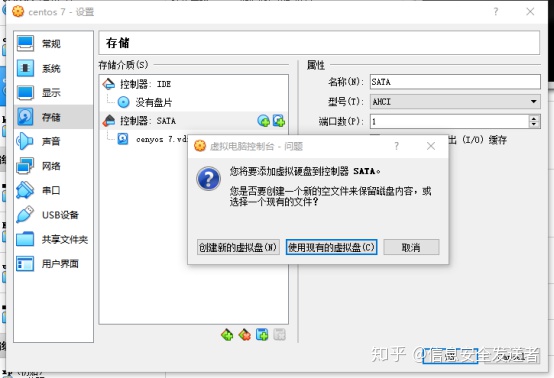
点击创建新的虚拟盘
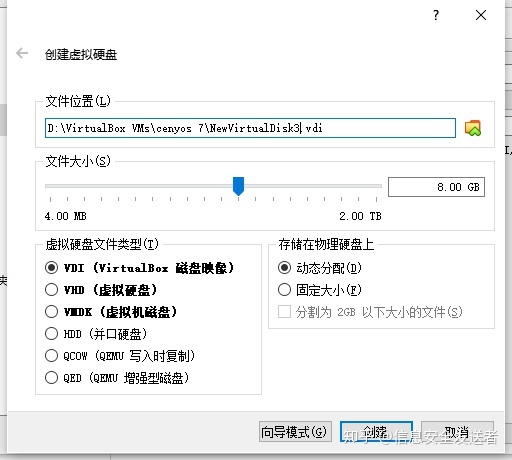
我分配一个8g的硬盘吧!
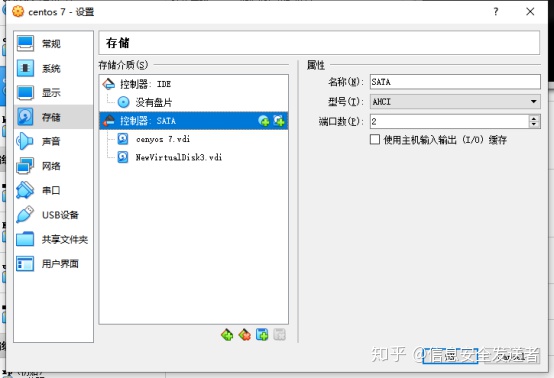
现在启动centos 7
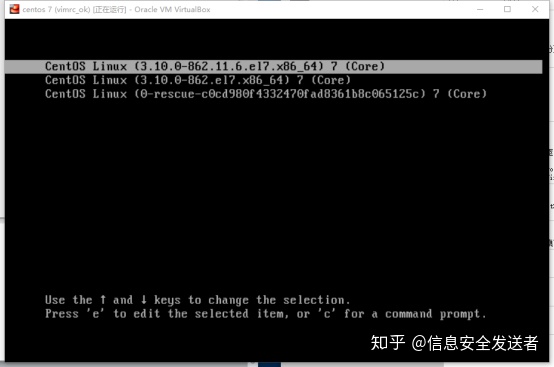
查看一下你刚刚添加的8G的硬盘,第一块为sda罗而且大小为21.8G。
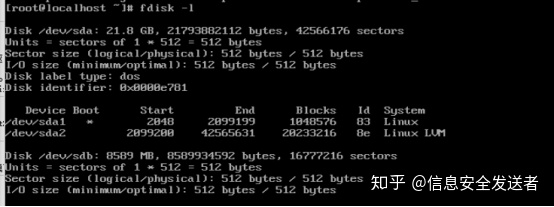
看看/dev/sdb ,而且Sector为521字节,大小为8589MB,差不多8个g,就是我刚刚添加的那个虚拟硬盘。
fdisk是Linux系统自带的分区工具,fdisk能将磁盘划分成若干个区,同时也能指定分区的文件系统。
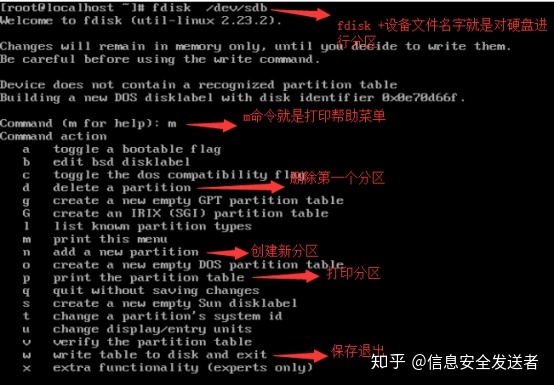
fdisk /dev/sdb:进入要分区的磁盘。
例:对于小于2T的磁盘进行分区。
Fdisk /dev/sdb
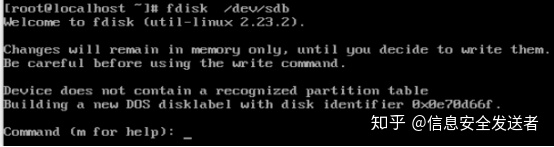
按m进行求助啊!!!
创建第一个分区
创建分区,n:add a new partition(创建新分区),

然后按w保存!!

Fdisk –l 查看一下刚刚的硬盘情况!!
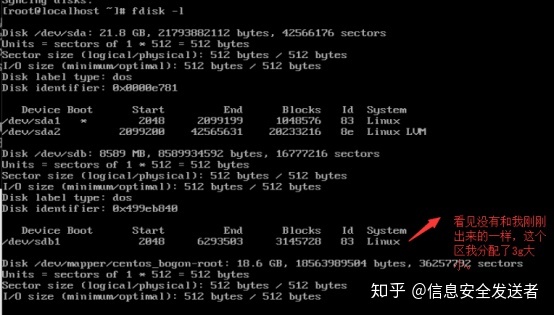
查看一下,居然没有sdb1这个硬盘!
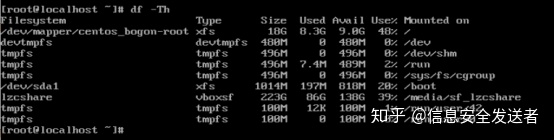
对分区进行格式化,以及加载;
先提示一下;用 mkfs.bfs mkfs.ext2 mkfs.jfs mkfs.msdos mkfs.vfatmkfs.cramfs mkfs.ext3 mkfs.minix mkfs.reiserfs mkfs.xfs 等命令来格式化分区。
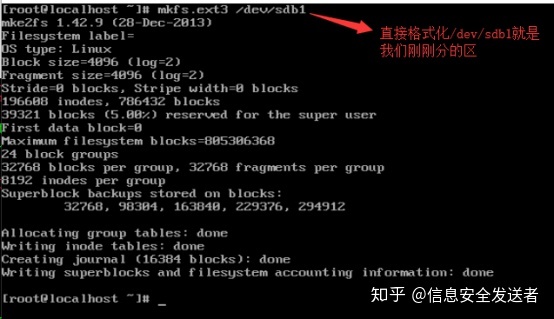
只有挂载到目录下,才能正常使用硬盘,因为linux访问外设都是通过挂载来实现的。目录和路径可以自己定义。挂载还分临时挂载和永久性挂载。
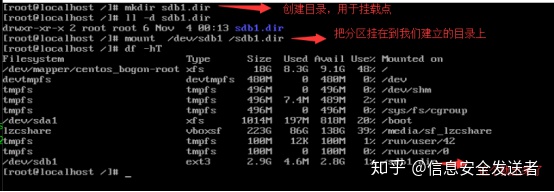
当然这个只是临时的挂载,我们要永久的挂载,就要修改/etc/fstab这个文件了。
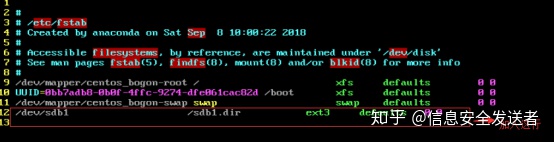
现在要重启一下,验证一下,刚刚在fstab这个文件里写的到底有没有执行,如果重启完没看见sdb1这个分区,说明我们配置的fstab有问题。
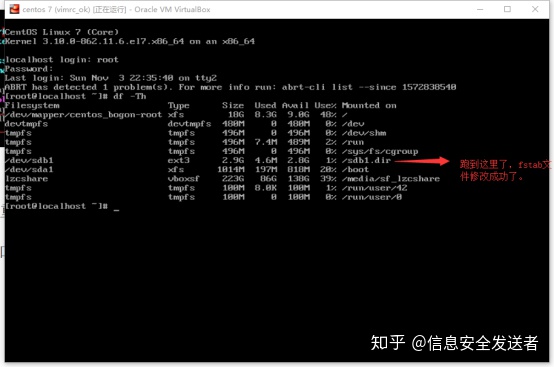
喜欢我们文章的可以关注我们微信公众号,在公众号上输入安界网,就可以关注到我们。


